Hogyan kell használni a virtuális billentyűzet Windows 8?
A Windows 8.1 rendszerben, attól függően, hogy az Ön igényeinek, csak akkor veheti igénybe a különböző billentyűzetek. Külső fizikai billentyűzet csatlakoztatva van a számítógéphez. A Windows 8.1 is rendelkezik egy érintőképernyős billentyűzet futtató számítógépeken a kapcsolatot.
A Windows 8.1 érintőbillentyűzet
Ahhoz, hogy használni az érintőképernyő billentyűzetén érintse meg a képernyőn az a hely, ahol megadhatja a szöveget. billentyűzet jelenik meg. Ha az asztalon, kattintson a touch pad ikonra az asztalon tálcán nyissa meg. Hogy lezárja a érintőképernyős billentyűzet, klikkelj a szövegmezőbe, vagy nyomja meg a virtuális billentyűzet ikont. ikonra, majd a záró az érintőképernyőn. Ha manuálisan nyissa meg a virtuális billentyűzet (kattintás nélkül a pályán, vagy bármely más területen, ahol meg lehet írni), kövesse az alábbi lépéseket:
- Gyorsan az ujját a jobb szélétől a képernyő közepén, majd a Beállítások gombra. (Ha az egérrel válassza ki a jobb alsó sarokban, mozgassa az egérmutatót, majd kattintson a Beállítások panel).
- Kattintson a billentyűzet ikonra.
- Tap billentyűzet és írás pad.

Ha módosítani érintőbillentyűzet
Hogy egy másik érintőképernyős billentyűzet vagy kapcsolja ki a billentyűzetkiosztást egy másik nyelvet, kattintson a touch pad ikonra a jobb alsó sarokban a billentyűzet, majd a billentyűzetkiosztást szeretne menni. Ha a fenti a tabletta két kézzel, akkor kapcsoljuk be a billentyűzetet hüvelykujj, két csoportra oszthatók mindkét oldalán a képernyő, ami nagyban megkönnyíti a munkát. Méretének módosítása a billentyűzet hüvelykujj gomb megnyomásával és csúszott a három pont mellett az üres hely a bal oldalon a billentyűzet.
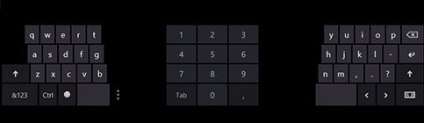
Billentyűzet javaslatok és módosítások
Munka közben a virtuális billentyűzet Windows, akkor szöveges javaslatokat, hogy segítsen gyorsan be szavak vagy helyes elírás. Beszúrásához egy ajánlatot, érintse meg azt, vagy, ha már ki van választva, egyszerűen nyomja meg a szóköz. Fordítani a kiválasztott szót, az ujjunkat gyorsan balra vagy jobbra a kulcsot üresen.
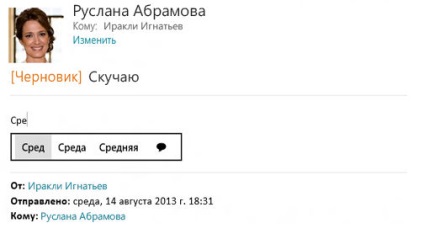
Tippek és trükkök a virtuális billentyűzet
Íme néhány tipp, hogyan kell használni a virtuális billentyűzet hatékonyabban.
Megjegyzés. Ha a tapipad megjelenik a rossz időben, talán a számítógép megfelelően van beállítva. Hogy oldja meg ezt a problémát, próbálja meg elindítani a programot, hogy a hibát a virtuális billentyűzet.